الإعلانات
ألا يوجد اختصار لوحة مفاتيح لشيء تفعله بانتظام؟ هذا أمر مزعج ، ولكن إليك الأخبار الجيدة: على جهاز Mac ، يمكنك إضافة واحد بسهولة ، دون الحاجة إلى برامج إضافية.
ليس هناك الكثير الذي يمكنك القيام به باستخدام الماوس الذي لا يمكنك القيام به بشكل أسرع باستخدام اختصار لوحة المفاتيح الصحيح ، ولكن في بعض الأحيان لا يوجد واحد. إذا كان هناك عنصر قائمة أقل اختصارًا تستخدمه كل يوم ، فإليك كيفية تعيين بعض ضغطات المفاتيح وإنجاز المهام بشكل أسرع.
إنشاء اختصار لوحة المفاتيح
سأرشدك خلال هذه العملية البسيطة أثناء إنشاء اختصار لوحة مفاتيح لـ هذا الشيء الذي يستخدمه المدونون لإلغاء النص يتوسطه خط في محرر Markdown المفضل لدي Lightpaper هو محرر تبويب مجاني لـ Macأما زلت تستخدم Microsoft Word للكتابة على الويب؟ أنت تعمل ذلك بالطريقة الخاطئة. قراءة المزيد .
لكي يعمل هذا ، يجب أن يكون العنصر الذي تريد تشغيله في القائمة ، ولكن بدون اختصار لوحة مفاتيح. إليك ما يبدو عليه ذلك:

يمكنك رؤية اختصارات لوحة المفاتيح ذات الصلة على يمين القوي والتأكيد والتأكيد - ولكن يتوسطه خط المنتصف. دعنا نصلح ذلك.
توجه إلى تفضيلات نظام Mac الخاصة بك (يمكنك العثور عليها عن طريق الضغط على شعار Apple في أعلى اليسار ، ثم النقر فوق "تفضيلات النظام") ، ثم انقر فوق
لوحة المفاتيح: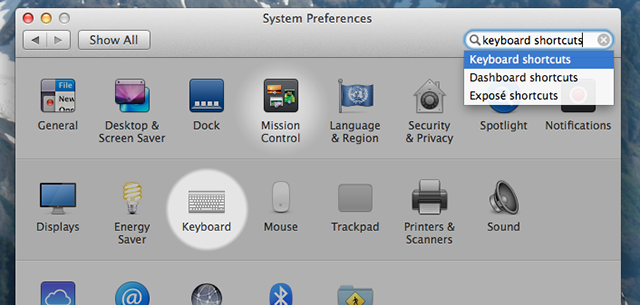
انقر على اختصارات انقر فوق علامة التبويب اختصارات التطبيق - الخيار السفلي في الجزء الأيسر.

من المحتمل أن يكون هذا فارغًا بالنسبة لك - بالنسبة لي يتضمن بعض الاختصارات التي قمت بها حتى يتمكن جهاز Mac من قراءة أي نص يمكن لجهاز Mac قراءة أي نص إليك ، وإليك كيفية ذلكسواء كنت ترغب في سماع مقال أثناء قيامك بشيء آخر أو تريد صوتًا آخر لقراءة كتاباتك إليك لأغراض التدقيق ، فإن OS X يأتي مع كل ما تحتاجه. قراءة المزيد . المضي قدما وانقر على زر "+" لإنشاء اختصار لوحة المفاتيح.

اختر التطبيق الذي ترغب في تطبيق هذا الاختصار عليه - يمكنك أيضًا الاختيار جميع التطبيقات، إن أردت. اكتب ال بالضبط اسم عنصر القائمة في حقل "عنوان القائمة".
أخيرًا ، تحتاج إلى اختيار اختصار لوحة المفاتيح. تأكد من عدم استخدام تركيبة المفاتيح التي تريدها بالفعل من خلال فتح البرنامج واختباره. في حالة حدوث شيء ، يتم تعيين هذا الاختصار بالفعل - إذا لم يحدث شيء وسمعت صوت تحذير ، فإن الاختصار متاح.
انقر أضف عندما يكون لديك كل شيء يضبط بالطريقة التي تريدها. يسري التغيير على الفور:

يمكنك الآن استخدام اختصار لوحة المفاتيح الجديد الخاص بك ، لذا قم بتدويره. إذا لم يفلح ذلك ، فتحقق مرة أخرى من الاختصارات المكررة. يمكن أن يكون الأمر صعبًا: في المثال أعلاه ، بدا أن "CMD S" خيار واضح - حتى تذكرت أن هذا هو اختصار للحفظ. دوه.
الاستخدامات الإبداعية
إنشاء اختصارات جيد وجيد ، ولكن ما الذي يمكنك استخدامه في الواقع؟ إليك بعض الأفكار.
- من المحتمل أن يحتوي متصفحك على قائمة إشارات مرجعية - مما يعني أنه يمكنك إنشاء اختصارات لوحة المفاتيح للانتقال مباشرة إلى إشاراتك المرجعية المفضلة. لم أتمكن من تشغيل هذا مع فايرفوكس ، لكن Safari و Chrome عملوا بشكل مثالي.
- قم بإنشاء اختصار "تشغيل المراوغة" لـ iTunes ، لتشغيل مزيج فوري.
- إنشاء اختصار "تكبير" لجميع التطبيقات - الآن يمكنك تكبير أي نافذة دون استخدام الماوس للنقر على الزر الأخضر "+".
أنا متأكد من أنكم تستطيعون التفكير في المزيد - دعنا نعرف اختصارات لوحة المفاتيح التي أضفتها في التعليقات أدناه.
أوه ، وإن لم تفعل ذلك بعد تعلم اختصارات لوحة المفاتيح تعرف على اختصارات لوحة المفاتيح باستخدام CheatSheet [Mac]إذا سئمت من تحريك يدك ذهابًا وإيابًا باستمرار من الماوس أو لوحة التتبع إلى لوحة المفاتيح من أجل تشغيل تطبيق أو الخروج منه ، أو إيقاف تشغيل iTunes مؤقتًا ، أو نسخ أو لصق ... قراءة المزيد باستخدام ورقة الغش. إنه تطبيق يعرض لك قائمة بجميع الاختصارات المقدمة في القائمة لأي تطبيق Mac. استمتع!
جوستين بوت صحفي تكنولوجي مقيم في بورتلاند ، أوريغون. إنه يحب التكنولوجيا والناس والطبيعة - ويحاول الاستمتاع بالأشياء الثلاثة كلما أمكن ذلك. يمكنك الدردشة مع جاستن على تويتر الآن.


